Видеоадаптер – важная составляющая компьютера, которая отвечает за обработку и вывод изображения на экран. Он является неотъемлемой частью графической системы и обеспечивает правильное функционирование монитора и отображение графики. Однако, также, как и другие компоненты компьютера, видеоадаптер может выйти из строя и привести к неполадкам в работе системы.
Признаки неисправности видеоадаптера могут проявляться по-разному. Наиболее распространенные проблемы – появление артефактов на экране, мерцание изображения, неправильное отображение цветов, отсутствие изображения на экране или его частичное пропадание. Также, возможно, встречаются случаи, когда экран компьютера остается черным, хотя все остальные компоненты системы функционируют нормально.
Если вы заметили подобные симптомы, первым шагом стоит проверить соединение между видеоадаптером и монитором. Убедитесь, что все кабели надежно подключены и не повреждены. Попробуйте заменить кабели и убедиться, что проблема не в них. Если изменение кабелей не дало результата, у вас, скорее всего, проблемы с видеоадаптером или драйверами.
В случае неисправности видеоадаптера есть несколько вариантов действий. Первым делом стоит обновить драйверы видеоадаптера до последней версии. Это можно сделать путем загрузки последних обновлений с сайта производителя видеоадаптера или с помощью специальных программ для обновления драйверов. Если обновление драйверов не помогает, может потребоваться замена самого видеоадаптера.
Неправильное отображение изображения
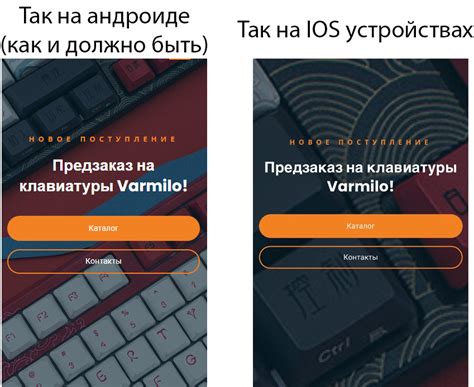
Неправильное отображение изображения на мониторе может быть признаком неисправности видеоадаптера. Ошибочное отображение может проявляться в виде искажённых цветов, артефактов, полос на экране или мозаичного изображения.
Для начала рекомендуется проверить подключение видеокабеля. Убедитесь, что кабель надежно подключен к видеоадаптеру и монитору. Попробуйте отключить и снова подключить кабель, убедившись в том, что он правильно вставлен в разъёмы.
В некоторых случаях, проблема может быть связана с настройками разрешения и частоты обновления монитора. Проверьте, правильно ли выбраны эти параметры в настройках видеокарты. Попробуйте изменить разрешение экрана и частоту обновления, чтобы устранить ошибочное отображение.
Если после проверки и настройки видеокабеля и параметров экрана проблема не устраняется, возможно, видеоадаптер нуждается в техническом обслуживании. В этом случае рекомендуется обратиться к специалисту по ремонту компьютеров или обратиться в сервисный центр.
Перегрев и шум
Перегрев видеоадаптера может быть причиной его неисправности. При длительной работе видеокарты без должной вентиляции или в случае засорения вентилятора возникает риск перегрева. Высокая температура повреждает компоненты видеоадаптера и может привести к его отказу.
Одним из признаков перегрева видеоадаптера является появление шума во время его работы. Большая скорость вращения вентилятора при перегреве может создавать громкий шум, который необычно высок по сравнению с обычным шумом работы компьютера.
Если вы обнаружили признаки перегрева видеоадаптера, необходимо принять меры для его охлаждения. В первую очередь, убедитесь, что вентиляторы компьютера работают должным образом. Очистите вентиляционные отверстия и вентилятор от пыли и грязи. Также можно попробовать установить дополнительные вентиляторы или использовать специальные охлаждающие подставки или системы.
Если шум и перегрев видеоадаптера не устраняются, возможно, что проблема связана с неисправностью самого устройства. В этом случае рекомендуется обратиться в сервисный центр для диагностики и ремонта.
Ошибки и вылеты программ
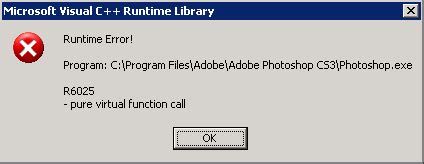
При работе с компьютером могут возникать различные ошибки и вылеты программ, которые могут быть связаны с неправильной работой видеоадаптера. Возможные причины и решения проблем:
1. Ошибка "Приложение перестало работать"
Эта ошибка может возникать из-за несовместимости программы с видеоадаптером. Попробуйте выполнить следующие действия:
- Обновить драйверы видеоадаптера до последней версии.
- Установить все обновления операционной системы.
- Переустановить проблемное приложение.
2. Ошибка "Синий экран смерти"
Если на экране появился синий экран смерти, это может быть вызвано неисправностью видеоадаптера. Для устранения проблемы:
- Перезагрузите компьютер и проверьте, возникает ли ошибка повторно.
- Обновите драйверы видеоадаптера.
- Проверьте охлаждение видеокарты и очистите от пыли.
3. Ошибка "Нет изображения на мониторе"
Если на мониторе не отображается изображение, возможно, видеоадаптер не работает корректно. Попробуйте следующие действия:
- Убедитесь, что видеокабель правильно подключен.
- Проверьте работу монитора на другом компьютере или подключите другой монитор.
- Проверьте, правильно ли выбран видеовыход, если у вас есть несколько видеовыходов.
Если проблема не устраняется, возможно, видеоадаптер требует ремонта или замены. Рекомендуется обратиться к специалисту.








